Apabila anda merakam video dalam keadaan panas, anda cuba untuk tidak memikirkan cara pengguna harus membingkai adegan itu. Walau bagaimanapun, perspektif – cara tindakan yang anda rakamkan sesuai dalam 'bingkai' kamera – adalah penting dalam menjadikan video menarik. Jika anda cuba merakamkan kucing anda melakukan sesuatu yang comel, anda mahu mereka menjadi tarikan utama, bukan butiran kecil di latar belakang. Memangkas video anda ialah penyelesaian terbaik untuk masalah anda. Ia merupakan kemahiran yang berharga untuk memangkas video pada telefon android anda. Anda boleh menggunakannya untuk membuat klip video yang luar biasa dan memuat naiknya ke laman web media sosial yang popular. Anda boleh menyimpan kenangan istimewa yang paling hebat tanpa perlu meletakkan ibu jari anda di sudut skrin. Anda boleh memangkas video pada android dengan cepat dan mudah pada telefon android anda, sama ada anda memilih untuk memendekkannya atau mula menukar lebar dan ketinggiannya. Berikut adalah beberapa pendekatan mudah untuk tugas ini.
Bahagian 1. Kaedah Mudah Digunakan tentang Cara Memangkas Video pada Android
1. Editor Video AndroVid
AndroVid Video Editor ialah aplikasi telefon mudah alih berfungsi yang membolehkan pengguna mengubah visual mereka dengan cepat dengan satu klik. Ia mempunyai antara muka yang mudah diikuti yang penuh dengan banyak ciri seperti menukar video kepada GIF, menggabungkan sebahagian besar klip menjadi video penuh, membalikkan video serta-merta dan memangkas klip video anda dalam masa yang singkat. Ya, AndroVid sememangnya mempunyai keupayaan penyuntingan lanjutan yang dioptimumkan untuk peranti Android. Namun, pengguna mengesahkan bahawa menyunting pada peranti mudah alih adalah lebih kompleks daripada menyunting pada komputer atau komputer riba menggunakan alat ini. Sementara itu, berikut ialah langkah-langkah untuk mengikuti cara memangkas video pada android dan mencubanya!
Langkah 1Pasang apl AndroVid menggunakan Gedung Google Play. Selepas memasang alat, cari dan klik butang Potong butang pada skrin.
Langkah 2Seterusnya, muat naik klip yang ingin anda pangkas. Menggunakan jari anda, pangkas video berdasarkan pilihan anda. Setelah selesai, tandakan Semak ikon di bahagian atas sebelah kanan skrin.
Langkah 3Tunggu sehingga video selesai diproses. Akhir sekali, nikmati video anda yang baru dipangkas.
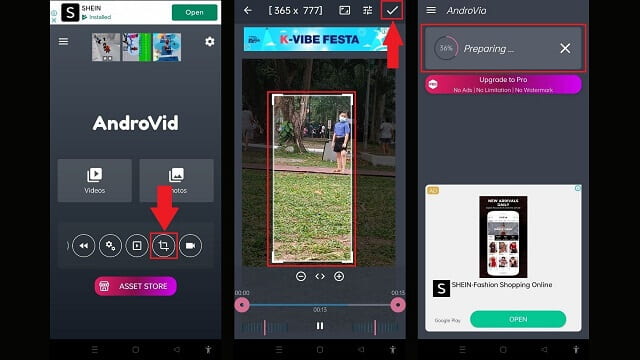
3. FilmoraGo
Antara muka klasik FilmoreGo berfungsi dengan baik apabila bekerja dengan editor video ringkas. Dari segi kebolehgunaan dan kefungsian, pengguna menganggap Android. Walaupun ia mempunyai pelbagai alat penyuntingan, kesan percuma dan pratetap, klip yang dieksport akan mempunyai tera air. Mendaftar diperlukan untuk mengalih keluar tera air video. Namun begitu, ia boleh meningkatkan kualiti video dan mengeksport fail video dengan pantas. Tanpa perpisahan lagi, berikut adalah langkah-langkah yang perlu diikuti tentang cara untuk mengubah saiz video pada android.
Langkah 1Pasang dan lancarkan apl. Seterusnya, cari butang Trim pada bar Menu yang terdapat di bahagian bawah skrin.
Langkah 2Selepas mengklik butang Trim, cari butang Crop. Pangkas video di bawah pilihan anda.
Langkah 3Tekan butang Eksport dan tunggu proses penukaran apabila semuanya sudah sedia.
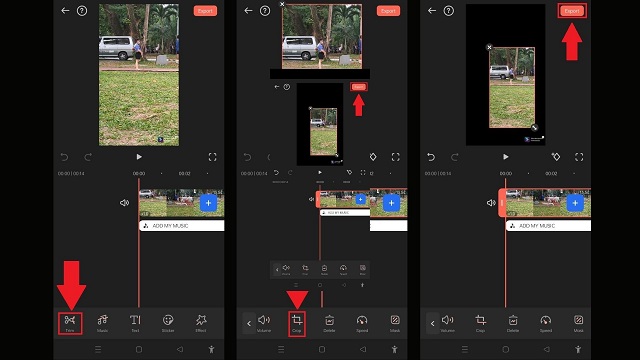
3. Foto Google
Foto Google ialah kedai sehenti anda untuk semua video dan imej anda. Fungsi utama alat ini ialah, ia berfungsi sebagai storan untuk semua foto dan klip anda. Selain itu, ia juga mampan untuk perkongsian foto. Salah satu ciri alat ini ialah alat penyuntingannya yang mudah. Anda boleh memutar, membalik, memangkas, menggabungkan klip video anda menggunakan Google Photos. Sekali lagi, alat ini adalah untuk perkongsian dan penyimpanan foto, dan keupayaan menyuntingnya hanya terhad. Sementara itu, di bawah ialah langkah yang perlu diambil untuk memangkas video anda menggunakan Android.
Langkah 1Lancarkan Google Photos pada telefon android anda. Dalam bar menu, ketik Sunting butang.
Langkah 2Selepas itu, pilih butang Pangkas daripada senarai alat penyuntingan. Menggunakan jari anda, buat pelarasan pada video berdasarkan pilihan anda.
Langkah 3Untuk menyimpan perubahan, tekan butang Simpan Salin.
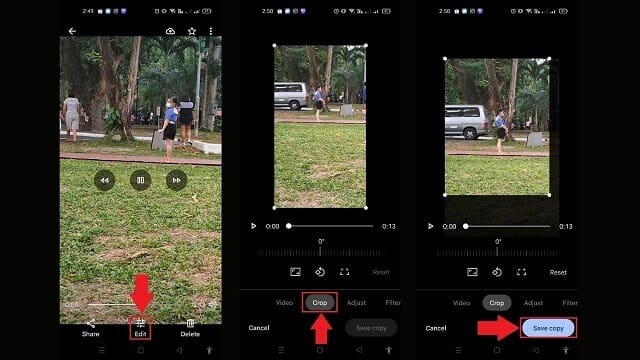
Bahagian 2. Alat Berguna untuk Memangkas Video pada Windows dan Mac
Penukar Video AVAide
Anda boleh gunakan Penukar Video AVAide untuk memutar video anda untuk pengalaman yang berkualiti. Tiada pemalam tambahan diperlukan untuk ia berfungsi. Ia adalah mungkin untuk flip dan memutar video 180 darjah sebaik sahaja perisian dipasang pada komputer anda. Ia mempunyai antara muka kontemporari dan teratur, menjadikannya alat yang sangat diingini untuk memangkas video. Dengan menggunakan perisian, anda boleh mengalih keluar lebihan piksel dengan mudah di sekeliling tepi klip video anda tanpa melakukan sebarang tetapan yang rumit. Walau bagaimanapun, mengikut langkah di bawah, anda boleh mengetahui cara AVAide mengubah saiz video pada android dengan mudah dan cekap.
- Mempercepatkan proses penukaran sebanyak 30X lebih pantas.
- Gunakan editor video terbina dalam dan pembuat kolaj video untuk mencipta kandungan yang menarik perhatian.
- Mempunyai GIF dan pembuat 3D.
- Menukar dengan cepat dengan saiz fail tanpa had.
- Diperkasakan dengan Kit Kotak Alat yang sangat baik.
Langkah 1Tekan butang muat turun
Untuk memuat turun alat, tandakan butang muat turun di atas. Jika tidak, pergi ke laman web utama AVAide. Kemudian, anda boleh memasang dan melancarkan aplikasi pada desktop anda.
Langkah 2Nyahmuat klip video anda
Pilih Penukar > Tambah Fail pada antara muka utama untuk memuat naik klip video yang ingin anda pangkas.
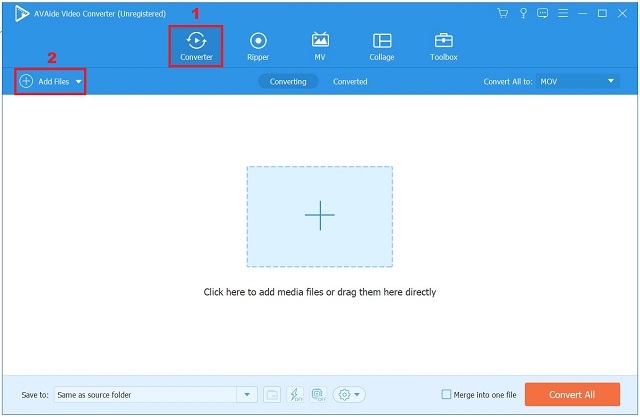
Langkah 3Sedia untuk memangkas klip video
Selepas berjaya mengimport klip video, tekan butang Edit.
- Anda boleh menamakan semula output video anda dengan memilih butang Pen yang terdapat di penjuru kanan sebelah atas antara muka pengguna.
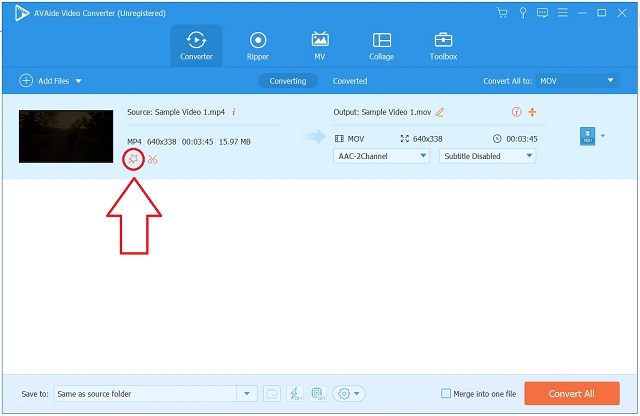
Langkah 4Pangkas video sekarang
Untuk memangkas video, cari dan pilih Putar & Pangkas daripada bar menu di atas antara muka. Seterusnya, ia akan mengarahkan anda ke antara muka penyuntingan. Anda boleh memangkas video secara manual menggunakan kursor anak panah pada skrin kiri. Jika tidak, anda boleh melaraskan kawasan pemangkasan video. Selepas itu, pukul okey bila semua dah siap.
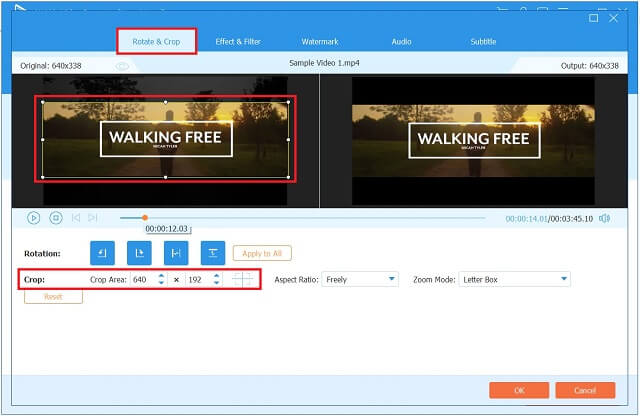
Langkah 5Eksport video yang dipangkas
Untuk mengeksport klip video yang baru dipangkas, tekan butang Tukar Semua butang.
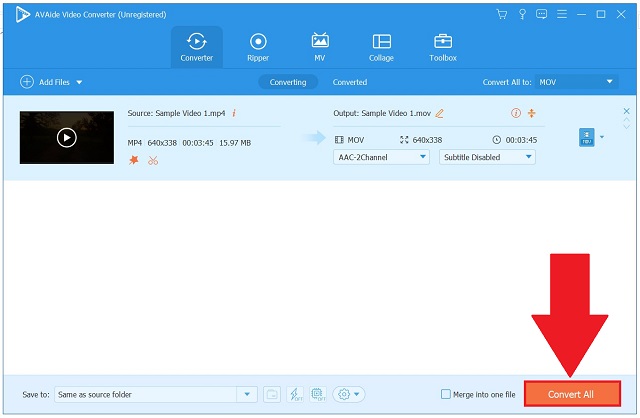
Langkah 6Semak klip baharu pada folder
Akhir sekali, tunggu sehingga penukaran selesai. Lihat output video anda pada destinasi folder fail.
Bahagian 3. Soalan Lazim tentang Cara Memangkas Video pada Android
Adakah mungkin untuk memangkas skrin video?
Pemotongan membolehkan anda mengalih keluar bahagian yang tidak diingini atau mengganggu klip video atau menukar ukurannya agar muat dalam kawasan tertentu. Jika anda bekerja dengan kamera web atau rakaman video skrin, anda mungkin perlu memangkas klip ini pada satu ketika.
Bolehkah anda memangkas video pada iPhone?
Lihat video yang ingin anda edit dalam apl Foto dan pilih pilihan untuk memangkasnya. Di bahagian atas sebelah kanan skrin, pilih Edit daripada menu. Pengguna boleh mencari ikon tanaman di bahagian bawah skrin. Anda akan melihat bingkai putih di sekeliling video anda.
Jika saya memangkas video, adakah ia akan kehilangan kualitinya?
menggunakan Penukar Video AVAide, anda boleh memangkas klip video anda tanpa mengorbankan kualitinya.
Aplikasi ini membolehkan anda memangkas atau flip video anda pada Android dan bebas sepenuhnya untuk digunakan seumur hidup. Mungkin terdapat pembelian dalam apl untuk mengalih keluar iklan atau mendapatkan akses kepada beberapa ciri tambahan. Cuba mereka sekarang!
Kotak alat video lengkap anda yang menyokong 350+ format untuk penukaran dalam kualiti tanpa kerugian.
Pangkas & Ubah Saiz Video
- 8 Penubah Penubah GIF Teratas untuk Windows dan Mac
- Cara Mengubah Saiz atau Memangkas Video Untuk Instagram
- Berpengetahuan tentang Cara Menukar Nisbah Aspek Video
- Cara Memangkas dan Ubah Saiz Video pada Android
- Cara Memangkas Video dalam Premiere Pro
- Cara Memangkas Video pada iMovie
- Cara Memangkas Video pada Mac
- Cara Memangkas Video dalam QuickTime
- 5 Penukar Nisbah Aspek Teratas untuk Memangkas Video Anda dengan Hebat
- Cara Menukar Nisbah Aspek dalam Windows Movie Maker
- Bagaimana untuk mengubah saiz video dalam Photoshop
- Cara Memangkas Video MP4 dengan Hebat
- Cara Menggunakan Ffmpeg untuk Mengubah Saiz Video Anda
- Cara Memangkas Video tanpa Tera Air
- Cara Memangkas Video pada Windows
- Cara Memangkas Video dalam Windows Meida Player
- Cara Memangkas Video ke Petak
- Cara Memangkas Video dalam After Effects
- Cara Memangkas Video dalam DaVinci Resolve
- Cara Memangkas Video dalam OpenShot
- Cara Memangkas Video Menggunakan Kapwing
- Cara Memangkas Video Snapchat
- Cara Menggunakan Video Pangkas VLC
- Cara Memangkas Video Camtasia
- Cara Menggunakan Video Tanaman OBS
- Cara Menggunakan Video Ubah Saiz Ezgif
- Cara Menukar Nisbah Aspek dalam Final Cut Pro



 Muat Turun Selamat
Muat Turun Selamat


